Filtrar um relatório por localização geográfica nas aplicações móveis do Power BI
Aplica-se a:
 |
 |
 |
 |
|---|---|---|---|
| iPhones | iPads | Telefones Android | Tablets Android |
Se o relatório que está a visualizar tiver dados geográficos e estiver numa localização à qual se aplica um filtro geográfico, pode filtrar o relatório com base na sua localização.
Filtrar o relatório pela sua localização geográfica
Abra o relatório na aplicação móvel Power BI no seu dispositivo móvel.
Se o relatório tiver dados geográficos, você verá uma mensagem solicitando para permitir que o Power BI acesse seu local. Toque em Permitir e, em seguida, toque novamente em Permitir .
Abra o menu de opções do relatório. Se houver um ícone de globo nas opções, isso significa que você pode filtrar o relatório com base em sua localização geográfica.
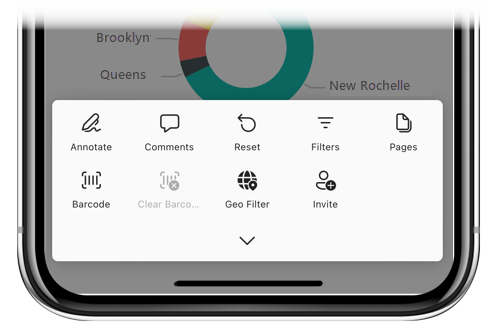
Toque no ícone Filtro Geográfico . Você pode filtrar por cidade, estado/província ou país/região, dependendo dos dados no relatório.
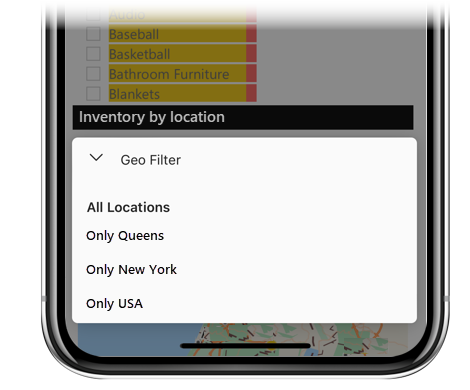
Por que não vejo tags de localização em um relatório?
Todas as condições a seguir devem ser atendidas para que você veja as tags de localização.
O relatório deve conter dados geográficos. como cidade, estado, país/região ou código postal. Leia sobre como configurar a filtragem geográfica no Power BI Desktop.
Os nomes geográficos no relatório devem estar em inglês; por exemplo, "Nova Iorque" ou "Alemanha".
Tem de estar a utilizar um dispositivo móvel que suporte filtragem geográfica: iOS (iPad ou iPhone) ou Android (telemóvel ou tablet).
As informações de localização recolhidas pelo seu dispositivo móvel na sua localização atual têm de corresponder a um valor numa coluna marcada como dados geográficos (nome da cidade, por exemplo) no relatório. Por exemplo, se um relatório tiver dados marcados como Queens, Nova York, EUA:
Se os dados de localização do seu dispositivo mostrarem que você está no Queens, você poderá filtrar no Queens, em Nova York ou nos EUA.
Se os dados de localização do seu dispositivo mostrarem que você está no Brooklyn, você poderá filtrar em Nova York ou nos EUA.
Se os dados de localização do seu dispositivo mostrarem que você está em Toronto, Canadá, nenhum filtro geográfico estará disponível.
Conteúdos relacionados
- Ligar a dados do Power BI a partir do mundo real com as aplicações móveis
- Categorização de dados no Power BI Desktop
- Perguntas? Tente perguntar à Comunidade do Power BI